Modifier la liaison de données (boîte de dialogue)
S'ouvre via : Gestionnaire de liaison de données (boîte de dialogue)
La boîte de dialogue Modifier la liaison de données vous permet de lier les données d'une feuille de calcul Excel directement aux tableaux de dessin pour une mise à jour bidirectionnelle.
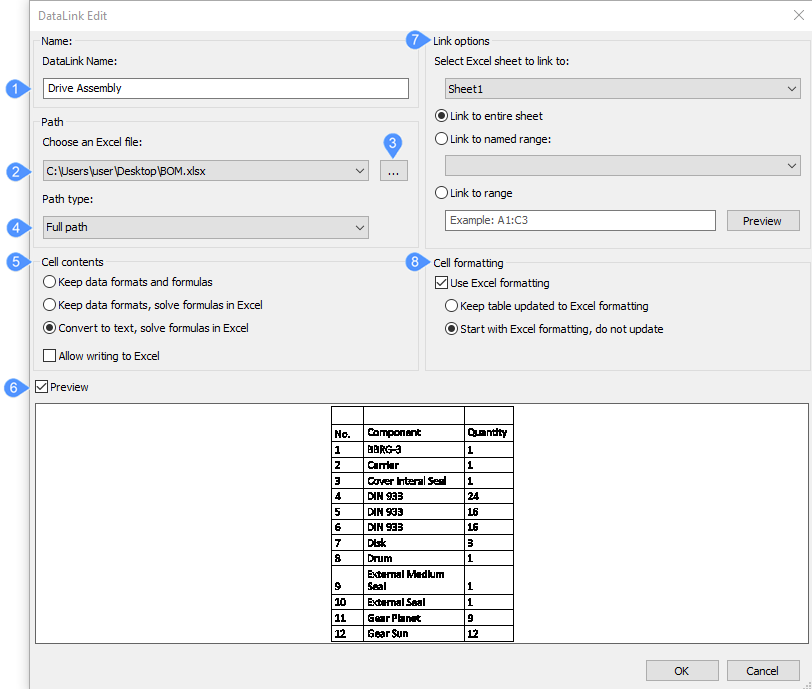
- Nom
- Chemin
- Parcourir
- Type de chemin
- Contenus des cellules
- Aperçu
- Options de liaison
- Formatage de cellule
Nom
Vous pouvez saisir un nom dans le champ Nom de la liaison de données.
Chemin
Vous indique le chemin où se trouve votre fichier Excel.
Parcourir
Permet de sélectionner un fichier de données. Les fichiers *.xls, *.xlsx et *.csv sont acceptés.
Type de chemin
Permet de choisir une option de type de chemin :
- Chemin complet : BricsCAD recherche le fichier de données dans le dossier spécifié uniquement.
- Chemin relatif : le fichier de données est recherché dans un sous-dossier du dossier du fichier de dessin.
- Aucun chemin : le fichier de données est recherché uniquement dans le dossier du fichier de dessin.
Contenus des cellules
- Conserver les formats de données et les formules : importation de données avec formules et formats de données pris en charge.
- Conserver les formats de données, résoudre les formules dans Excel : importation de formats de données. Les données sont calculées à partir de formules dans Excel.
- Convertir en texte, résoudre des formules dans Excel : importe des données sous forme de texte avec des données calculées à partir de formules dans Excel.
- Autoriser l'écriture dans Excel : si cette option est cochée, la commande MAJLIAISONDONNEES télécharge les modifications apportées aux données liées dans votre dessin vers la feuille de calcul externe d'origine.
Aperçu
Si ce bouton est sélectionné, un aperçu du fichier de données s'affiche.
Options de liaison
Permet de sélectionner la feuille Excel à associer à :
- Lien vers la feuille entière : toutes les cellules contenant des données sont liées.
- Lien vers une plage nommée : lien vers une plage de cellules nommée. Cliquez sur le bouton pour sélectionner une plage nommée.
- Lier à une plage : spécifiez une plage de cellules. Cliquez sur le bouton Aperçu pour afficher la plage sélectionnée.
Formatage de cellule
Vous devez sélectionner l'option Utiliser le formatage Excel pour pouvoir sélectionner l'une des options suivantes :
- Conserver la mise à jour du tableau au format Excel : met à jour tout formatage modifié lorsque la commande MAJLIAISONDONNEES est exécutée.
- Commencer par le formatage Excel, ne pas mettre à jour : importe le formatage spécifié dans le fichier de données original. La commande MAJLIAISONDONNEES n'affecte pas les modifications apportées au formatage de cellule.

